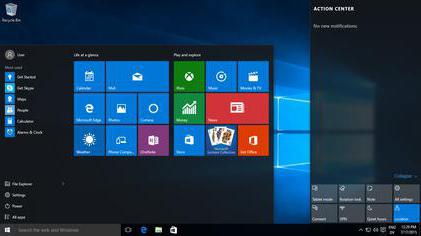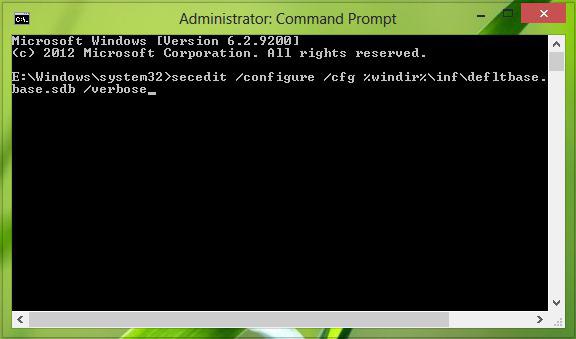예기치 않은 저장소 예외 Windows 10 : 충돌을 해결하는 방법
오늘 우리는 오류의 원인에 대해 논의 할 것입니다.예기치 않은 상점 예외 Windows 10. 유사한 실패를 수정하는 방법은 다음과 같습니다. 이 문제는 운영 체제 설치 직후에 종종 발생합니다.
원인
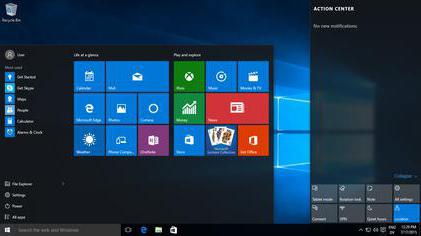
그래서, 우리 앞에 문제가있었습니다 - 예기치 않은Store Exception Windows 10. 문제를 해결하는 방법을 단계별로 자세히 검토합니다. 이 경우의 연설은 죽음의 파란 화면에 관한 것입니다. 그 이유는 다를 수 있습니다. 예기치 않은 저장소 예외 Windows 10이 표시되면 드라이버가 잘못 설치되었는지 또는 바이러스로 컴퓨터가 손상되었는지에 따라 해결 방법이 달라집니다. 다른 이유는 다음과 같습니다 : 메모리 또는 하드 디스크 고장, 레지스트리 오류, 개별 시스템 파일 제거. 실패를 수정하려면 그 본질을 알아 내면됩니다.
지침
우리는 이미 가능한 원인을 다루었습니다.예기치 않은 상점 예외 Windows 10 문제점이 문제를 해결하는 방법에 대해서는이 절에서 다룰 것입니다. 대부분 운전자의 손해로 인해 비슷한 문구가 표시된 파란색 화면이 나타납니다. 따라서 우리는 오류에 대한 추가 정보를 신중하게 조사하고 문제를 일으키는 파일의 이름을 찾습니다. 지정된 요소를 대체합니다. 문제를 해결하는 방법에는 두 가지가 있습니다. 우선, 이전 버전의 운영 체제를 반환합니다. 이것은 Windows 10을 업데이트를 통해 얻은 경우에 가능합니다. 설명 된 방법으로 결과가 나타나지 않으면 오류가 발생하기 전에 지점을 지정하여 시스템 복구를 수행하십시오.
결과

다음 단계는 모든 세부 정보를 확인하는 것입니다.손상된 파일 특정 드라이버에 속한 경우 해당 하드웨어의 개발자 리소스로 이동합니다. 우리는 필요한 요소를 검색하거나 완전히 새로운 소프트웨어를 다운로드합니다. 파일을 다운로드 할 때 바이러스가 있는지 확인합니다. 우리의 작업에서는 공식 소프트웨어 소스 만 사용합니다. 그렇지 않으면 컴퓨터가 훨씬 더 위험 할 수 있기 때문입니다. 따라서 필요한 파일을 다운로드하십시오. 우리는 디스크 "C"로 전달합니다. Windows 폴더를 엽니 다. SysWOW64 디렉토리로 이동하십시오. 드라이버 폴더를 엽니 다. 우리는 다운로드 한 파일을 그 안에 넣습니다. Windows 10이 안전 모드에서 시작되면 해당 모드로 복사하십시오. OS를 시작할 수없는 경우 플랫폼을 우회하여 파일을 복사하십시오. 이를 위해 Live-CD를 사용합니다. PC에서 바이러스를 검사하는 것도 중요합니다. 빅토리아 프로그램을 다운로드하십시오. 하드 디스크의 불량 섹터를 검사하십시오. Memtest 프로그램을 사용하여 RAM을 확인합니다. 손상된 파일이 있는지 시스템에서 검사합니다. 이제 Windows 10의 예기치 않은 저장소 예외가 발생하는 이유를 알았습니다. 수정 방법은 위에서 자세히 설명했습니다.</ p>
등급 :